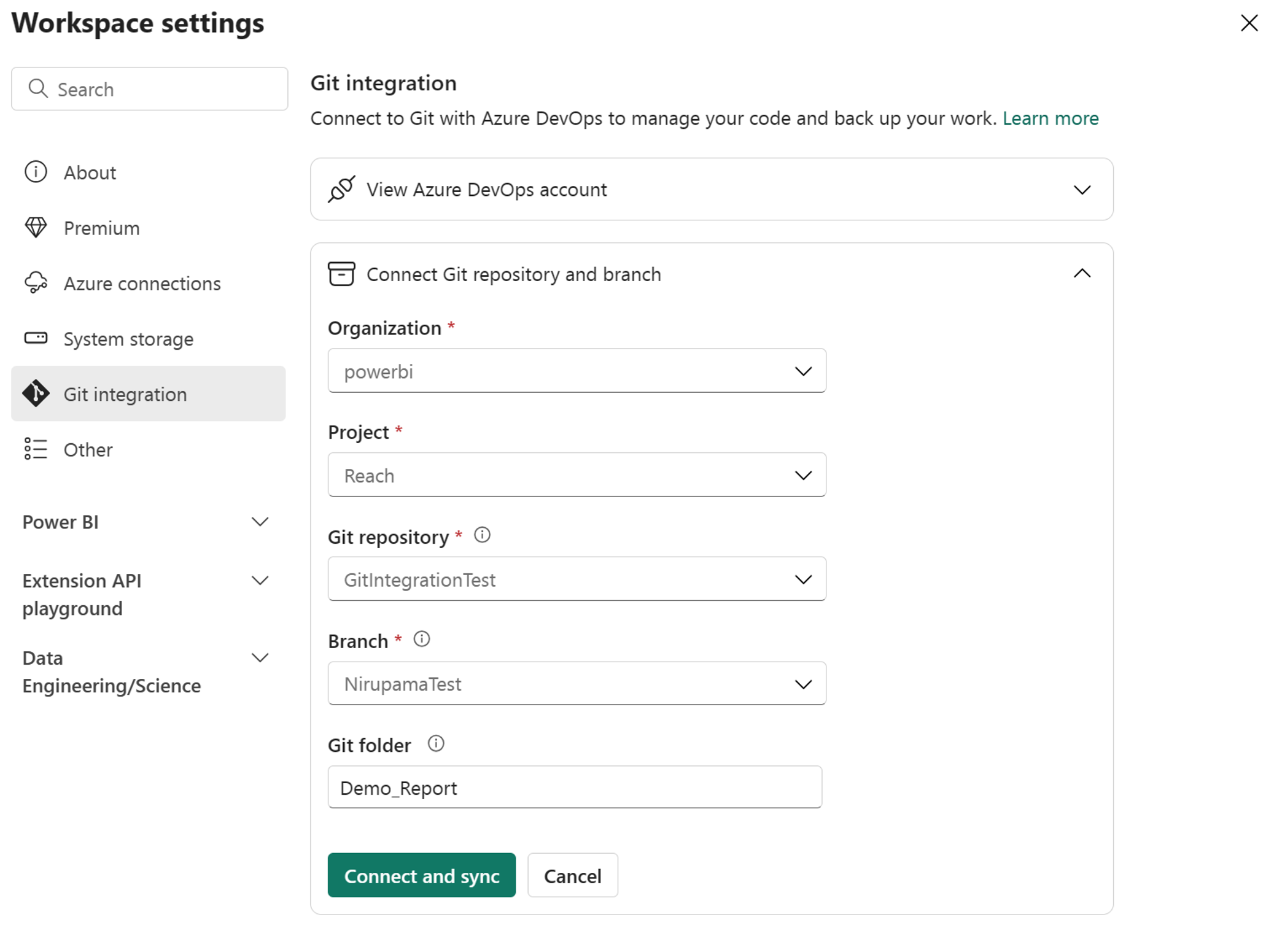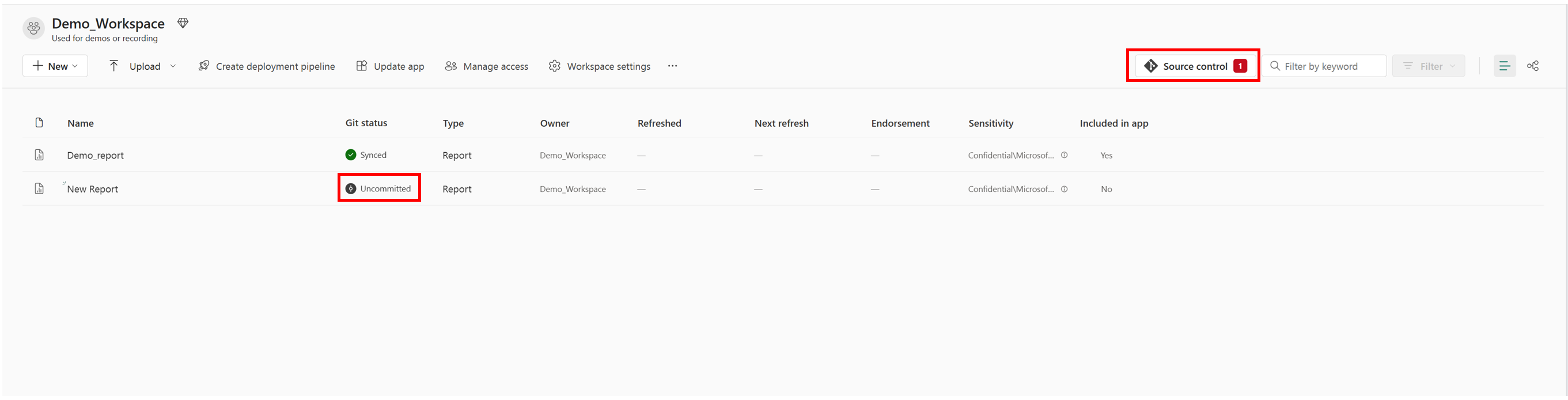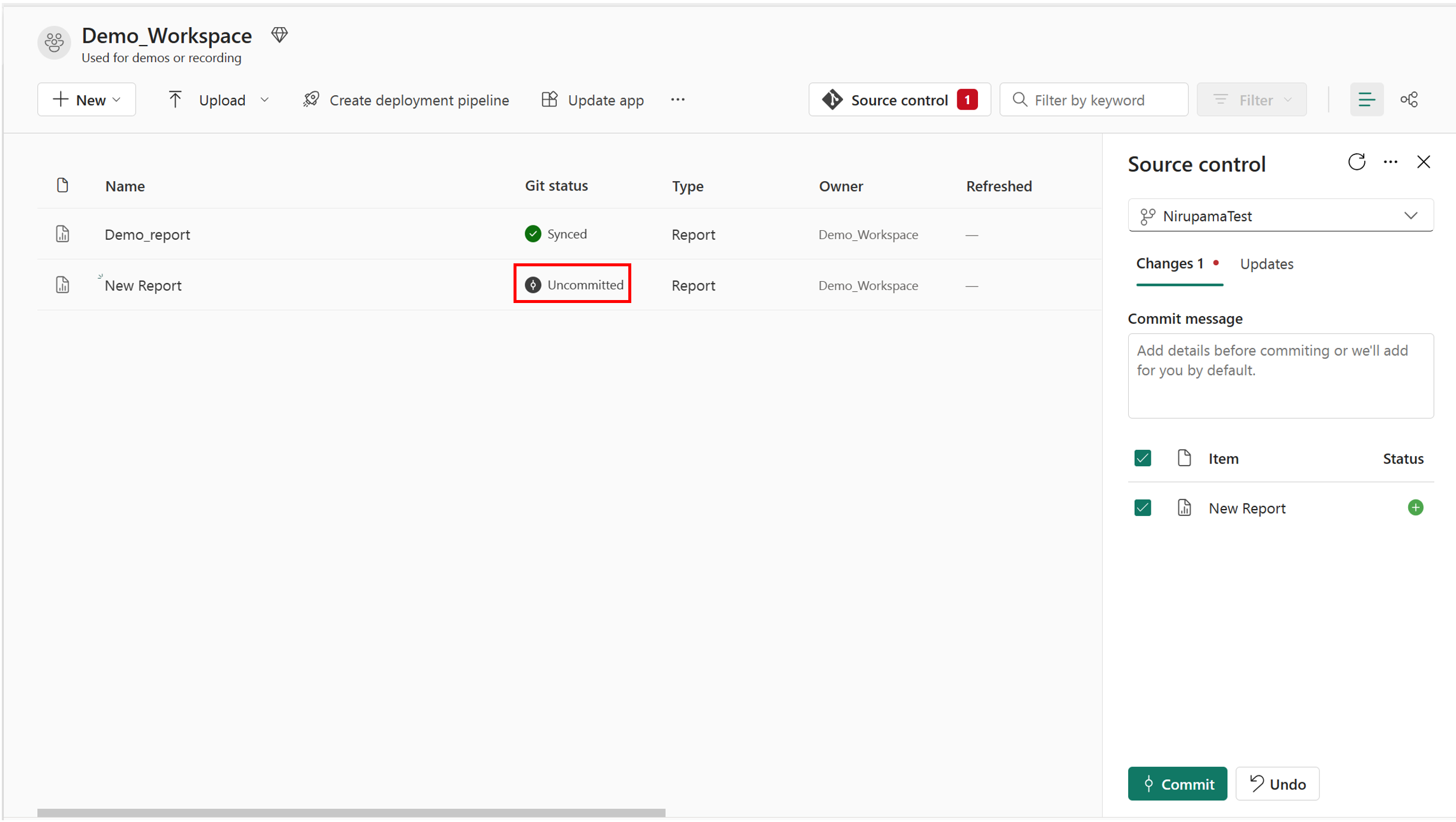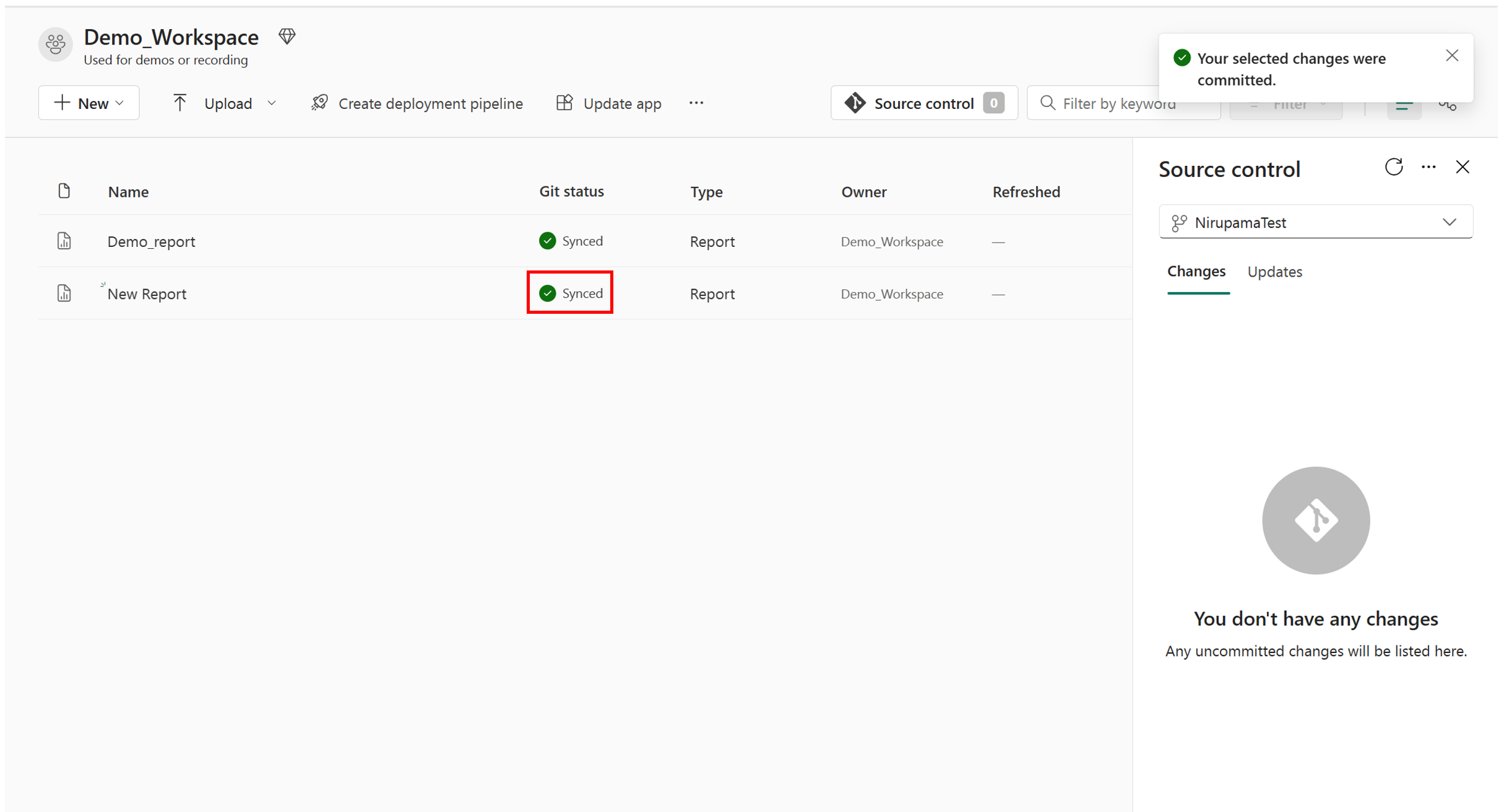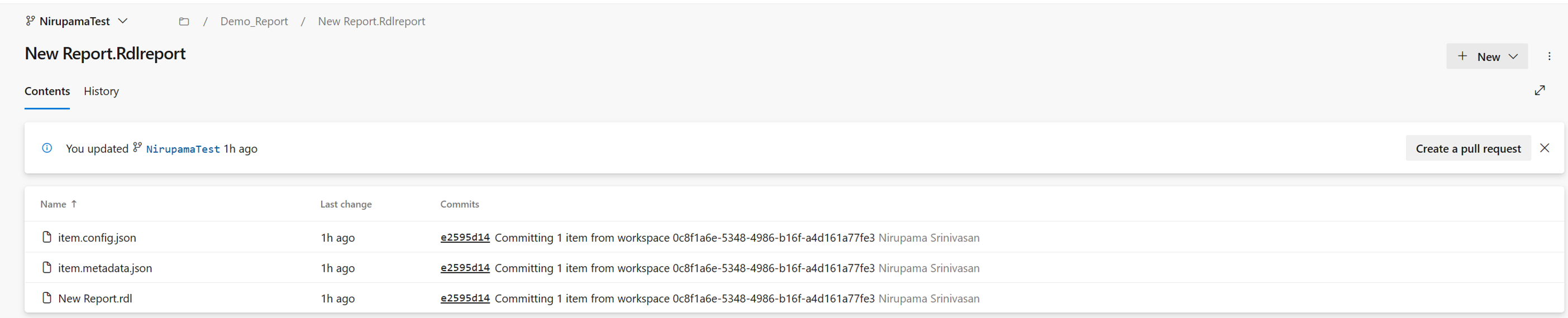Интеграция Git с отчетами с разбивкой на страницы
ОБЛАСТЬ ПРИМЕНЕНИЯ: служба Power BI
Power BI построитель отчетов
Power BI Desktop
В этой статье описывается публикация отчета с разбивкой на страницы и его синхронизация с рабочей областью Git. Разработчики могут применять свои процессы разработки, инструменты и рекомендации.
Необходимые компоненты
Чтобы интегрировать Git с рабочей областью Microsoft Fabric, необходимо настроить следующие предварительные требования как в Azure DevOps, так и в Fabric.
Предварительные требования Для Azure DevOps
- Активная учетная запись Azure, зарегистрированная для того же пользователя, который использует рабочую область Fabric. Создайте бесплатную учетную запись.
- Доступ к существующему репозиторию.
Предварительные требования структуры
Чтобы получить доступ к функции интеграции Git, необходимо выполнить одно из следующих действий.
- Лицензия Power BI Premium. Лицензия Power BI premium поддерживает только все элементы Power BI.
- Емкость структуры. Емкость Fabric необходима для использования всех поддерживаемых элементов Fabric.
Кроме того, администратор вашей организации должен включить, чтобы пользователи могли создавать клиент элементов Fabric на портале Администратор.
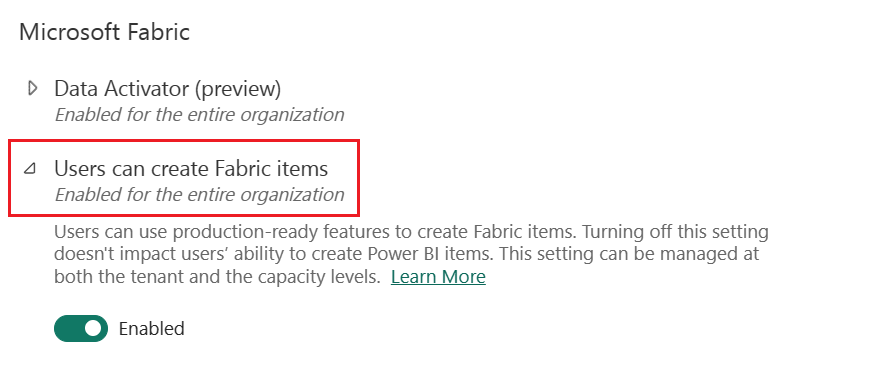
Ознакомьтесь с интеграцией Git с Microsoft Fabric на странице введение в интеграцию git.
Предварительные требования Power BI
См. раздел "Предварительные требования" в статье "Начало создания отчетов с разбивкой на страницы" в служба Power BI.
Добавление отчета с разбивкой на страницы в GitHub
Подключение рабочей области в репозиторий Git, следуя указаниям в Подключение рабочей области в репозиторий Azure.
Примечание.
Если ветвь новая, вам будет предложено создать и синхронизировать.
Отправьте RDL-файл в рабочую область службы. Пока не поддерживается OneDrive или Sharepoint.
После отправки файла вы увидите отчет и состояние Git Uncommitted и управление версиями.
Выберите элемент управления версиями. В области управления версиями выберите файл и зафиксируйте его.
После фиксации файла состояние Git изменится на Sync.
Папка появится в репозитории Git, содержащем RDL и два файла .json . Возможно, потребуется обновить репозиторий.
Изменение отчета с разбивкой на страницы, сохраненного в GitHub
- Откройте RDL-файл из локального репозитория Git в Power BI построитель отчетов.
- Сделайте нужные изменения.
- Зафиксируйте изменения и отправьте их в удаленный репозиторий.
- Создайте PR-запрос в главную ветвь.
- После утверждения pr объединяется с главной ветвью.
- В главной ветви примените измененные изменения к соответствующей рабочей области.
Рекомендации и ограничения
Публикация и отправка отчета с разбивкой на страницы в службу, а затем используйте git. Отчеты с разбивкой на страницы не отображаются при запуске с файлами в Git.
При удалении отчета с разбивкой на страницы из Git удалите всю папку и не только отчет RDL.
Отчет с разбивкой на страницы остается подключенным к исходному набору данных при перемещении в другую рабочую область. При перемещении отчета с разбивкой на страницы в другую рабочую область обновите набор данных в построителе отчетов Power BI и повторно опубликуйте отчет с разбивкой на страницы в служба Power BI.
Следующие шаги
Обратная связь
Ожидается в ближайшее время: в течение 2024 года мы постепенно откажемся от GitHub Issues как механизма обратной связи для контента и заменим его новой системой обратной связи. Дополнительные сведения см. в разделе https://aka.ms/ContentUserFeedback.
Отправить и просмотреть отзыв по